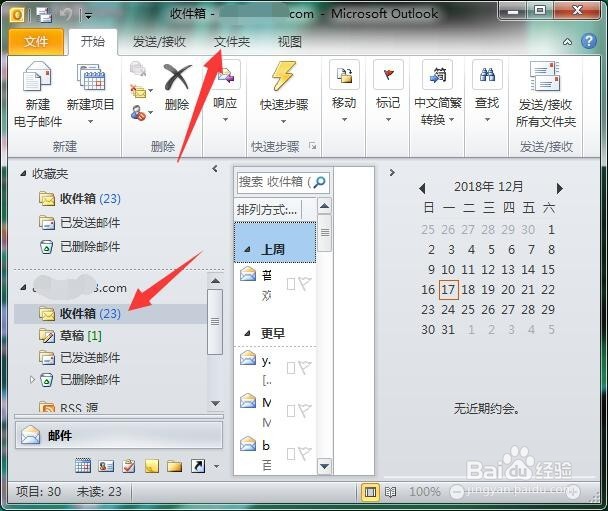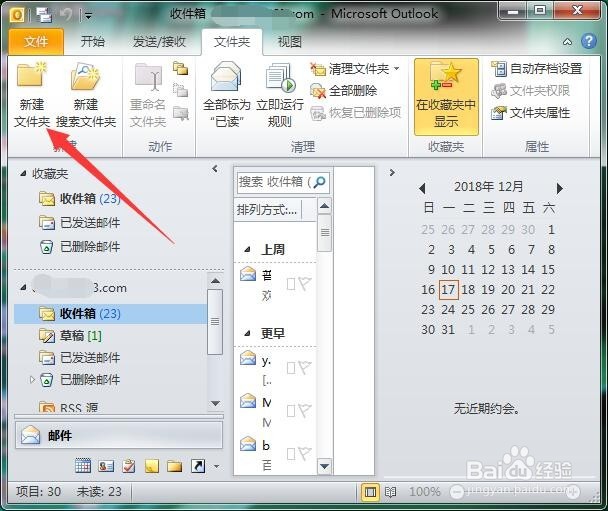如何在Outlook中新建文件夹
1、首先,在电脑上打开Outlook软件,然后点击左侧的“收件箱”,再点击文件夹选项卡。
2、在功能区中点击新建文件夹,弹出新建文件夹对话框,在名称下方输入文件夹名称,点击确定。
3、这样,在左侧“收件箱”下方就看到新建立的文件夹了,继续选中“收件箱”,点击功能区中的新建文件夹。
4、输入第二个类别的文件夹名称,再点击确定。这样就又建立了一个文件夹类别。就可以把对应邮件移动进来。
5、如果文件夹的名称输入错误,想改名,则选中该文件夹,再点击文件夹选项卡中功能区里的“重命名文件夹”。
6、文件夹的名称就会进入编辑状态,删除错误名称,输入正确的名称即可。
7、如果该文件夹不想要了,则选中后点击文件夹选项卡中功能区里的删除文件夹按钮即可删除。
声明:本网站引用、摘录或转载内容仅供网站访问者交流或参考,不代表本站立场,如存在版权或非法内容,请联系站长删除,联系邮箱:site.kefu@qq.com。
阅读量:22
阅读量:77
阅读量:71
阅读量:28
阅读量:61